
Punya perangkat keras yang kompatibel dengan hackintosh? Bagus! Jadi ikuti terus, karena dalam panduan ini, kami akan menunjukkan kepada Anda cara MENGINSTAL Mac OS X Snow Leopard pada PC yang dibuat khusus!
Dalam bagian sebelumnya dari panduan ini , kami membahas dasar-dasar peretasan dan menjelaskan tentang perangkat keras yang kompatibel. Jika Anda melewatkannya, pastikan untuk membacanya terlebih dahulu. Hari ini, kita akan menggunakan perangkat keras yang kompatibel itu untuk bekerja, dan hackintosh kita akan mulai hidup. Bagian panduan ini akan menjelaskan penginstalan Mac OS X Snow Leopard di hackintosh Anda, yang mungkin atau mungkin tidak diupgrade ke Lion nanti (itu sepenuhnya tergantung pada pilihan Anda). Meningkatkan hackintosh Anda ke Lion, dan menyiapkan dual boot akan dibahas di Bagian 3 panduan ini.
Harap dicatat, panduan ini bersifat umum, ini hanya memberi Anda titik awal tentang cara kerja hackintoshing, dan bagaimana itu harus dilakukan. Setiap orang akan memiliki pengalaman yang berbeda, berdasarkan perangkat keras yang dipilih. Tetapi pada akhirnya, semoga, Anda akan memiliki hackintosh yang berfungsi penuh.
Seperti yang disebutkan sebelumnya, ada panduan untuk menginstal Lion langsung di PC, tanpa memerlukan Snow Leopard. Namun jika Anda mengalami masalah, Anda tidak akan menemukan banyak dukungan terkait panduan tersebut. Selain itu, tidak semua orang ingin memiliki Lion di PC, karena Lion lebih berorientasi pada iOS, dan dapat dinikmati dengan lebih baik di Mac asli (belum lagi masalah yang dikeluhkan beberapa pengguna). Keuntungan menggunakan metode tonymacx86 adalah ia memiliki forum khusus untuk bantuan dan dukungan, dan Anda dapat menemukan banyak pengguna yang sukses dengan metode ini. Dan yang paling penting, Anda akan menemukan build dan panduan yang dikonfirmasi dengan build tersebut, jadi Anda dapat melanjutkan dan mengikuti build dan panduan seseorang untuk penginstalan pada build tersebut, sehingga Anda tidak perlu repot mencari perangkat keras yang kompatibel dan juga menghemat banyak waktu. Pastikan juga untuk melihat tonymacx86 F.A.Q.s sebelum melanjutkan.
Barang yang Diperlukan
Jadi, setelah Anda membangun komputer, Anda memerlukan beberapa unduhan dari situs web tonymacx86 unduhan bagian. Untuk mendapatkan akses ke download, Anda harus mendaftar terlebih dahulu, yang merupakan ide bagus karena Anda mungkin juga perlu memposting di forum jika Anda memerlukan bantuan. Setelah terdaftar, unduh yang berikut ini:
- iBoot
- iBoot lama (alternatif, jika iBoot tidak berfungsi untuk CPU Anda)
- MultiBeast
iBoot, seperti yang dijelaskan sebelumnya, adalah utilitas untuk melakukan booting dari Mac OS X Install Disc. Anda harus membakarnya ke CD atau DVD, dan Anda dapat menggunakan utilitas seperti ImgBurn untuk membakar iBoot ke disk. Jangan lupa untuk menyalin MultiBeast ke USB thumb drive juga. Selain itu, Anda juga memerlukan kombo pembaruan Mac OS X v10.6.7, yang bisa Anda dapatkan SINI . Meskipun pembaruan 10.6.8 telah keluar, 10.6.7 adalah salah satu yang tidak menyebabkan banyak masalah, dan disarankan untuk meningkatkannya terlebih dahulu. Terakhir, ingat DSDT? Ini adalah file yang berguna, dan sangat membantu dalam membuat OS mengenali motherboard Anda dengan lebih baik. Jadi lihatlah Database DSDT . Jika motherboard Anda terdaftar, pasti ada DSDT untuk itu. Unduh juga ke thumb drive. Jika tidak ada DSDT untuk motherboard Anda, jangan khawatir. Ini sepenuhnya opsional untuk menggunakan DSDT.
Setelah Anda mendapatkan semua hal yang diperlukan dan disebutkan di atas, Anda sudah siap, dan siap untuk memulai dengan prosedur penginstalan. Pastikan juga Anda telah mencatat semua langkah instalasi juga.
TIPS: Saat menginstal, lebih baik memiliki akses ke komputer sekunder juga. Ini tidak wajib, tetapi sangat membantu ketika Anda memiliki masalah dengan hackintosh Anda, cari saja di forum menggunakan komputer lain, dan Anda akan menemukan jawabannya. Hampir setiap masalah yang mungkin Anda temui memiliki solusi di forum tonymacx86. Jadi tidak perlu khawatir jika Anda mengalami kebuntuan di beberapa titik. Ini normal, dan keterampilan pemecahan masalah Anda pasti akan berguna.
Langkah-langkah dari sini dan seterusnya adalah bagian dari tonymacx86 “ iBoot + MultiBeast "Panduan. Anda dapat menggunakan panduan asli jika Anda dapat dengan mudah memahami langkah-langkah yang disebutkan.
Langkah Awal
Pertama, ada beberapa hal yang harus dilakukan sebelumnya. Anda harus menjalankan perangkat keras minimalis, mis.
- Hanya satu keyboard dan mouse USB, dan tidak ada lagi yang dicolokkan ke port USB.
- Anda hanya boleh memiliki satu hard drive SATA, sebaiknya yang sudah diformat tanpa data di dalamnya. Cabut hard drive lainnya.
- Pastikan drive optik Anda juga terpasang ke port SATA.
- Jika Anda memiliki lebih dari 4GB RAM, lepaskan, dan kami akan menambahkannya nanti.
- Terakhir, Anda harus menjalankan satu monitor pada satu kartu video.
Selanjutnya, Anda perlu mengubah beberapa pengaturan BIOS. Sekarang ini dapat bervariasi, tergantung pada pabrikan motherboard Anda, tetapi berikut adalah hal-hal umum yang harus dimiliki motherboard Anda. Disarankan untuk memilih memuat default yang dioptimalkan opsi (atau opsi lain, sesuai dengan motherboard Anda). Jika Anda telah melakukan overclock CPU Anda, pastikan untuk mengembalikannya ke kecepatan jam default, hanya untuk kemudahan instalasi dan untuk menghindari konflik. Kemudian, Anda perlu mengatur BIOS ke mode AHCI. Pada dasarnya ini bertujuan untuk mengkonfigurasi semua Hard Drive dan drive Optik sebagai SATA. Selanjutnya, urutan boot perlu diubah. Prioritas boot harus boot dari drive optik terlebih dahulu, kemudian dari hard drive. Dengan cara ini, saat Anda akan mem-boot PC Anda, PC akan mencoba untuk boot langsung dari cakram iBoot, sehingga kami dapat melanjutkan penginstalan. Selain itu, atur HPET atau Pengatur Waktu Peristiwa Presisi Tinggi (tergantung bagaimana tampilannya di motherboard Anda) ke Diaktifkan , dan tetapkan nilainya menjadi 64, jika itu adalah opsi. Ini hanyalah pengaturan umum dan paling direkomendasikan, Anda mungkin perlu melakukan beberapa perubahan lagi di BIOS Anda sebelum dapat boot, jadi konsultasikan forum untuk bantuan lebih lanjut mengenai motherboard Anda. Pastikan untuk menyimpan semua perubahan sebelum Anda keluar dari BIOS.
Memulai Instalasi
Setelah menyimpan pengaturan BIOS, reboot komputer Anda, dan masukkan disk iBoot yang Anda bakar sebelumnya. Kemungkinannya adalah, itu akan baik-baik saja. Namun jika tidak, dan tidak ada yang muncul di layar atau muncul beberapa kesalahan, Anda mungkin perlu mencoba iBoot Legacy. Bakar ke disk, dan coba boot dari itu. Setelah iBoot dimuat, Anda akan melihat layar dengan logo tonymacx86 dan ikon CD bertuliskan "iBoot". Ini disebut sebagai "chameleon prompt".
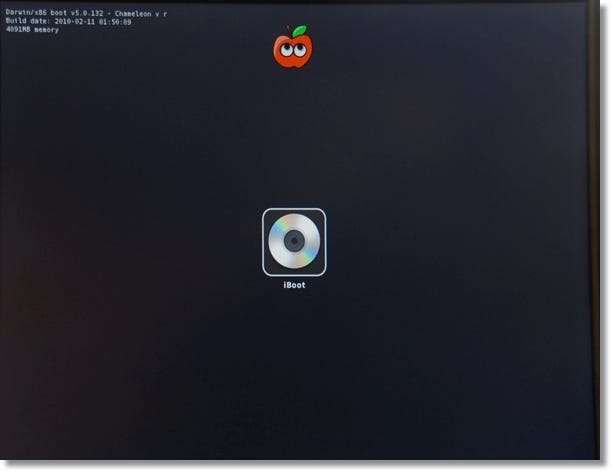
Pada tahap ini, keluarkan disk iBoot, dan masukkan disk penginstalan Mac OS X Snow Leopard. Tunggu beberapa detik, lalu tekan tombol F5 untuk menyegarkan. Sekarang ikon CD akan bertuliskan "Mac OS X Install DVD".
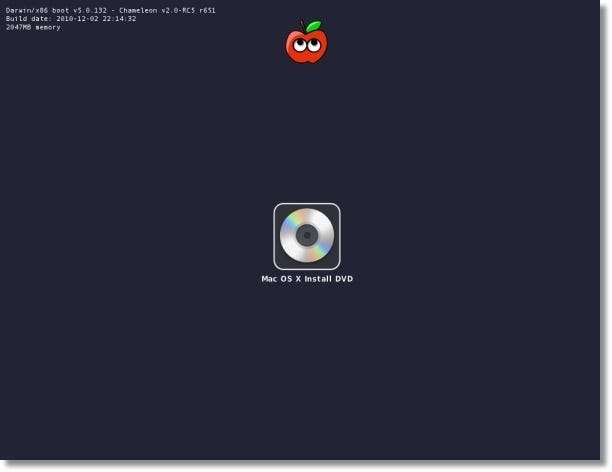
Yang perlu Anda lakukan adalah menekan ENTER agar disk dapat mulai memuat file. Anda akan melihat logo Apple di layar abu-abu dan pemuat yang berputar. Tunggu hingga Anda masuk ke layar instalasi. Itu cara yang mudah, tetapi sebagian besar tidak berjalan dengan baik, dan Anda mungkin diberikan salah satu dari kepanikan kernel atau sebuah tidak bisa memuat layar.

Jika itu terjadi, cukup reboot komputer Anda dengan iBoot, masukkan disk Instal Mac OS X saat iBoot dimuat, dan sebelum menekan enter, ketik beberapa perintah dari keyboard Anda. Rupanya tidak ada area entri di layar, tetapi Anda akan menyadari bahwa apa pun yang Anda ketik akan ditampilkan di layar saat Anda mengetik. Saat Anda mengetik sesuatu pada perintah bunglon, ini disebut "Bendera Boot". Anda dapat menggunakan beberapa flag boot sekaligus, dan itulah yang akan kami lakukan. Jadi jika Anda tidak dapat mengakses penginstal, Anda dapat menggunakan Pcirootuid = 1 -s -v bendera boot. -di adalah untuk mode verbose, yang menampilkan semua aktivitas yang terjadi di latar belakang (saat Anda biasanya melihat logo Apple), sehingga Anda dapat memecahkan masalah berdasarkan tempat penginstal ditutup. -x adalah untuk mode aman, dan PCIRootUID = 1 memberi tahu penginstal tentang kartu video Anda.
TIPS: Pastikan untuk mencatat setiap tanda boot yang berfungsi untuk Anda, dan setiap titik di mana penginstal berhenti. Ini sangat membantu dalam penginstalan ulang, jika diperlukan, dan untuk penyesuaian pasca-penginstalan juga.
Jadi begitu Anda melihat layar penginstal, tarik napas dalam-dalam. Anda telah berhasil setengah jalan. Penginstalan dari sini dan seterusnya sama seperti di Mac biasa. Pilih bahasa pilihan Anda, dan tekan lanjutkan.
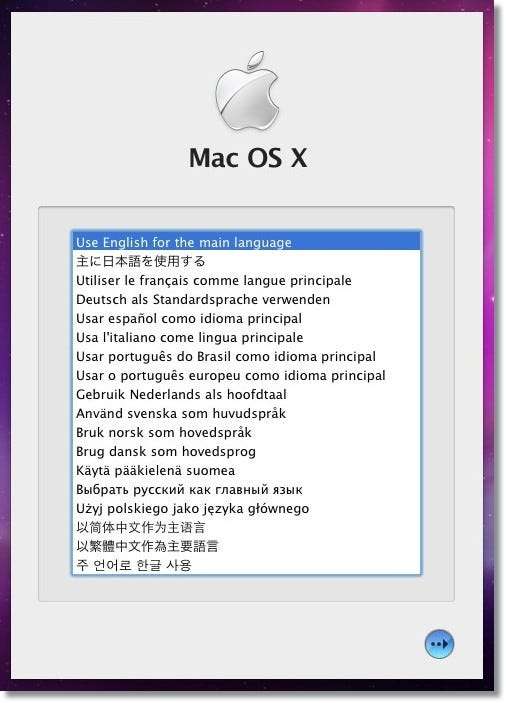
Di layar berikutnya, lihat bilah menu di bagian atas. Di bilah menu, klik Keperluan > Utilitas Disk . Setelah utilitas disk dimuat, pilih hard drive Anda, dan klik Partisi tab. Dibawah Skema Volume , Pilih 1 Partisi , beri nama sesuatu (Mac HD, Snow Leopard, atau sesuatu yang dapat Anda ingat), dan setel format partisi ke "Mac OS Extended (Journaled)".
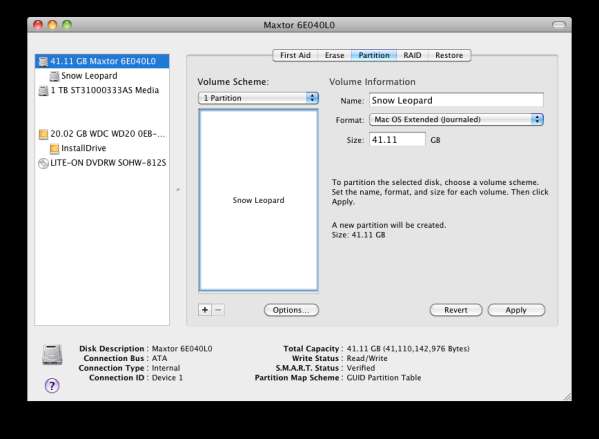
Selanjutnya, klik Pilihan tombol, dan pastikan "GUID Partition Table" dipilih. Jika tidak, pilih dan tekan OK.
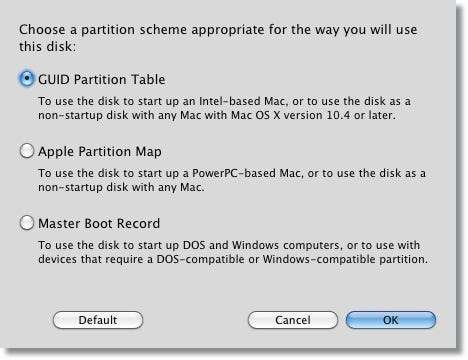
Jangan lupa, jika hard drive Anda lebih besar dari 1TB, buat partisi dan buat lebih kecil dari 1TB. Kemudian klik Apply, dan klik Partisi untuk melakukan perubahan. Setelah Anda mendapatkan file Partisi Selesai Prompt, keluar dari utilitas disk, dan klik Lanjut pada penginstal. Di layar berikutnya, klik partisi hard drive yang baru saja Anda siapkan untuk instalasi. Klik Sesuaikan di pojok kiri bawah, dan batal pilih item yang tidak diinginkan. Anda selalu dapat menginstalnya nanti.
Terakhir, klik Install , perhatikan bilah kemajuan, dan jangan terlalu berharap. Diperlukan waktu sekitar 15-20 menit. Pastikan untuk terus menggerakkan kursor mouse sesekali, ini hanya langkah keamanan untuk menghindari pemasang tidur (meskipun tidak, tetapi Anda tidak pernah tahu).
Saat penginstalan berakhir, Anda mungkin mendapatkan file Instal Berhasil atau sebuah Pemasangan Gagal pesan. Tidak masalah, penginstalan sebenarnya sudah selesai, dan sekarang kami akan melanjutkan untuk melakukan penyesuaian setelah penginstalan.
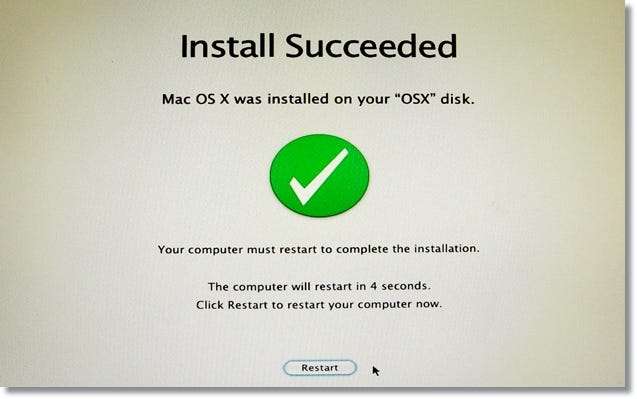
Atau mungkin…
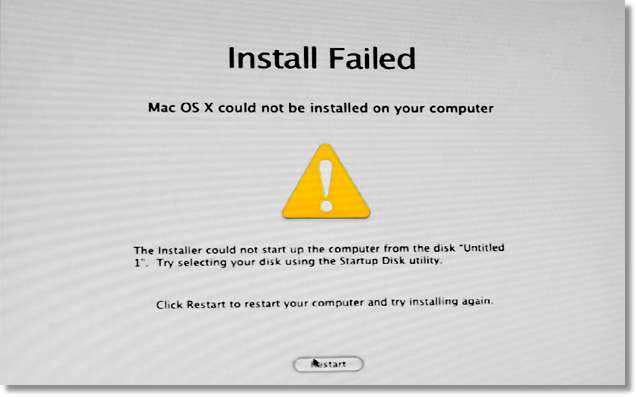
Apapun masalahnya, silakan tekan Restart. Pastikan untuk menukar disk, keluarkan disk instalasi Mac OS X dan masukkan kembali iBoot. Setelah Anda boot dengan iBoot, Anda akan diberikan dua pilihan sekarang. Kali ini, Anda harus melakukan booting dari hard drive. Ini akan ditampilkan dengan ikon Apple, dan dengan nama yang Anda berikan sebelumnya (Snow Leopard, atau apa pun). Gunakan tombol panah untuk menyorot hard drive, dan tekan memasukkan untuk boot dari situ.
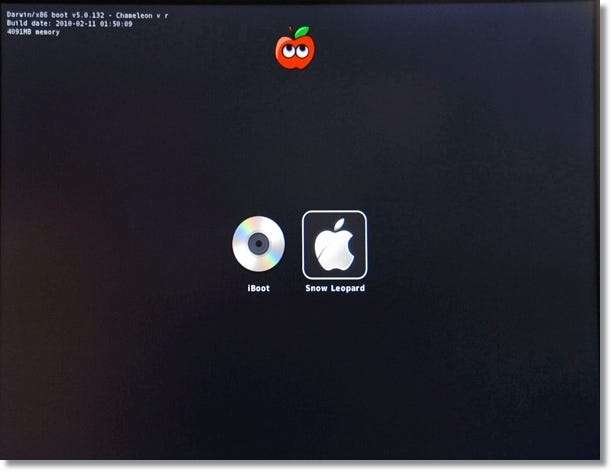
TIP: Ingat bendera boot -di ? Anda dapat menggunakannya untuk melihat apa yang sedang dimuat dan kepanikan kernel apa pun yang terjadi, Anda akan tahu di mana itu terjadi. Anda dapat menggunakan flag boot yang sama yang membantu Anda menuju ke installer (dan itulah mengapa kami menyarankan Anda untuk mencatatnya). Yang kami inginkan sekarang adalah berhasil boot ke OS.
Anda juga dapat melihat video instalasi Mac OS X. Setelah itu, Anda mungkin ditanyai beberapa pertanyaan untuk mengatur Mac Anda. Ini harus mudah. Dan saat Anda membuka desktop, ucapkan selamat kepada diri sendiri. Kamu hampir sampai!
Sekarang, tergantung pada konfigurasi perangkat keras Anda, Anda mungkin atau mungkin tidak memiliki beberapa komponen perangkat keras yang bekerja secara maksimal, yaitu Anda mungkin atau mungkin tidak memiliki audio, akselerasi grafis, akses internet, fungsionalitas USB, dan hal-hal lain yang berfungsi. Jika ada sesuatu yang berfungsi tepat setelah penginstalan, maka dikatakan berfungsi di Luar Kotak (OOB).
KIAT: Berikut cara menguji apa yang berfungsi dan apa yang tidak:
- Jika ikon suara muncul di bilah menu, dan jika Anda dapat mengubah volume menggunakan keyboard, atau jika Anda dapat memutar file audio dari iTunes, audio berfungsi.
- Buka Safari. Jika Anda melihat layar selamat datang, dapat menjelajahi web, internet berfungsi.
- Buka aplikasi Front Row. Jika sesuatu muncul di layar, kartu video Anda berkinerja baik. Atau, Anda dapat memeriksa apakah resolusi desktop Anda optimal, dan jika bilah menu transparan, Anda memiliki akselerasi video (QE / CI) yang berfungsi.
- Pasang thumb drive USB, jika terdeteksi, Anda memiliki dukungan USB (tetapi jika Anda menggunakan keyboard / mouse USB, dan jika berfungsi, Anda mungkin tidak memerlukan pengujian ini)
Untuk perangkat yang tidak berfungsi, jangan khawatir. Kami akan menggunakan MultiBeast untuk mengaktifkannya, dan juga untuk mengaktifkan hackintosh Anda untuk boot langsung dari hard drive, tanpa memerlukan iBoot. Tetapi sebelum itu, jalankan combo update Mac OS X v10.6.7 yang Anda unduh ke USB thumb drive sebelumnya (bersama hal-hal lain). Kita perlu melakukan ini dulu. Instal, tapi jangan klik restart saat Anda diminta.
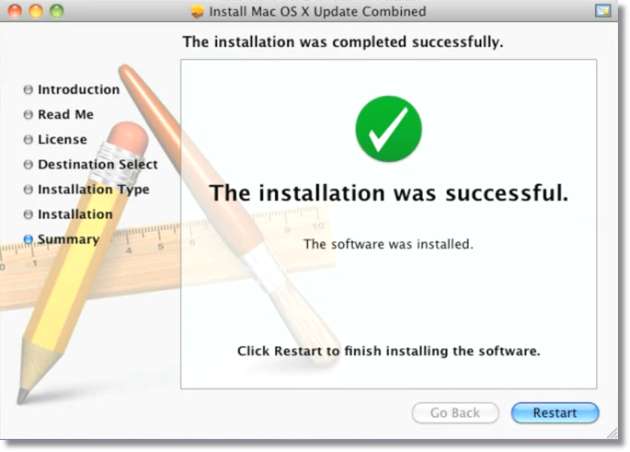
Kemudian jalankan MultiBeast dari thumb drive USB itu. Terus klik Terus hingga Anda mencapai layar dengan beberapa pilihan. Sekarang, jika Anda memiliki DSDT untuk motherboard Anda, pastikan untuk menyalinnya ke desktop, dan pilih UserDSDT dan System Utilities dari MultiBeast.

Jika Anda tidak memiliki DSDT, cukup pilih EasyBeast dan System Utilities. Setelah selesai, jalankan pemasang MultiBeast.
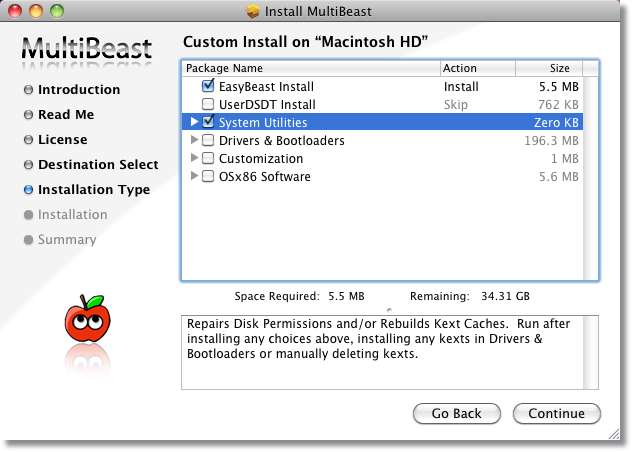
Jangan khawatir tentang mengaktifkan perangkat dan periferal sekarang, karena pembaruan kombo terkadang menyebabkan perangkat fungsional berhenti berfungsi, dan itu terungkap setelah Anda memulai ulang. Jadi, mulai ulang hackintosh Anda. Kali ini, tanpa iBoot disc, lihat apakah Anda dapat melakukan boot langsung dari hard drive. Jika tidak, lihat pengaturan BIOS Anda, cari orang dengan motherboard serupa, dan Anda akan dapat menemukan solusinya.
Jadi, setelah Anda masuk ke OS, Anda akan melihat beberapa hal yang sebelumnya berfungsi sebagai OOB mungkin tidak berfungsi sekarang. Ini normal. Ingat, setelah setiap pembaruan kombo, Anda mungkin perlu menjalankan ulang MultiBeast untuk mengaktifkan perangkat apa pun yang dinonaktifkan karena pembaruan. Jadi kali ini, jalankan MultiBeast, dan pilih System Utilities terlebih dahulu, itu adalah sesuatu yang selalu perlu Anda periksa saat menjalankan MultiBeast. Untuk perangkat non-fungsional lainnya, Anda dapat langsung saja melihat ke bawah Driver & Bootloader > Kexts & Enabler untuk mengaktifkannya. Saat Anda memilih sesuatu, deskripsinya muncul di kolom deskripsi. Agak sulit untuk menjelaskan opsi apa yang perlu dipilih, karena semuanya tergantung pada perangkat keras Anda, dan perangkat apa yang perlu Anda aktifkan. Namun, Anda selalu perlu memilih hanya satu kext dalam satu waktu. Jangan memasang semua kex di dalam kategori sekaligus. Instal, reboot, dan lihat apakah kext itu berdampak. Jika tidak, Anda dapat menjalankan MultiBeast lagi, dengan pilihan yang berbeda. Jika Anda perlu menghapus kext yang tidak berfungsi, lihat deskripsinya di Multibeast. Bukan di jalurnya, navigasikan ke folder tertentu itu menggunakan Finder, dan hapus.
TIP: Jika Anda harus boot dengan file PCIRootUID = 1 boot flag sebelumnya, periksa "PCI Root ID Fix" di bawah kategori Kustomisasi> Opsi Booting. Dan jika USB tidak berfungsi untuk Anda, gunakan kext "IOUSB Family Rollback" di bawah Miscellaneous. Jangan lupa untuk memeriksa "Utilitas Sistem" setiap kali Anda menjalankan MultiBeast .
Sini adalah seperti apa tampilan MultiBeast secara umum (tetapi tidak harus). Dan ya, Anda tidak perlu membuat pilihan yang sama setiap saat. Setelah sesuatu diinstal, itu tetap di sana sampai diganti karena pembaruan kombo atau dihapus secara manual. Artinya Anda tidak perlu menginstal EasyBeast atau UserDSDT berulang kali. Anda akan mempelajarinya setelah memiliki pengalaman. Pastikan juga untuk mencatat konfigurasi MultiBeast yang bekerja untuk Anda, sehingga alih-alih melakukan hit-and-trial yang sama lagi, ini adalah proses satu-klik saat Anda menginstal ulang OS di lain waktu.
Ini hal lain yang perlu diingat. Secara default, kexts diinstal dalam folder bernama "Extensions". Untuk mengaksesnya, navigasikan ke hard drive Mac Anda, buka file Sistem folder, lalu Perpustakaan , lalu temukan folder bernama Ekstensi . Demi kesederhanaan, ini disebut sebagai S / L / E. Jadi jika Anda harus menghapus kext dari S / L / E, Anda tahu di mana mencarinya. Sama halnya dengan E / E. Tambahan adalah folder di hard drive Mac, dan dibuat oleh MultiBeast. Ada folder lain di dalamnya Tambahan , bernama Ekstensi , tapi ini Ekstensi folder berisi kexts khusus penting yang dipasang oleh MultiBeast. Ini juga berisi dua file penting. Yang pertama adalah smbios.plist , dan yang kedua adalah com.apple.boot.plist . Pada tahap ini, Anda tidak perlu mengetahui banyak tentang file-file ini, Anda hanya perlu mengetahui bahwa file tersebut ada. Tetapi Anda akan menyadari pentingnya hal itu saat Anda melanjutkan.
Jadi pada saat itulah Anda akan memiliki hackintosh Snow Leopard yang berfungsi penuh. Panduan ini menjelaskan cara melanjutkan, tetapi Anda mungkin mengalami beberapa pemberhentian dalam prosesnya. Di situlah forum akan berguna. Posting di forum tonymacx86 jika Anda mendapat masalah, dan Anda pasti akan dipandu. Jika Anda ingin melakukannya, silakan, coba sendiri. Selama Anda melakukan ini pada hard drive kosong, jangan takut untuk menginstal ulang sebanyak yang Anda butuhkan. Latihan membuat sempurna, dan Anda harus memasangnya kembali beberapa kali untuk menyempurnakannya hingga sempurna.
TIP: Lihat ini video tutorial oleh Lifehacker di mana penggunaan yang tepat MultiBeast dijelaskan, dan versi terbaru dari panduan hackintosh Lifehacker. Coba juga tonton lebih banyak tutorial video di YouTube, itulah cara yang paling Anda pahami.
Di bagian selanjutnya, kami akan meningkatkan hackintosh ini ke Lion. Meskipun jika Anda puas dengan Snow Leopard, tidak apa-apa. Itu hanya pilihan. Kami juga akan melihat cara dual-boot hackintosh Anda dengan Windows. Semua akan segera datang!
Tangkapan layar dikumpulkan dari sumber acak, yang lainnya oleh penulis. Panduan Cara Kerja ini dibuat sesederhana dan semudah mungkin, meskipun tidak dijamin akan berfungsi 100% seperti yang dijelaskan. Jika Anda masih memiliki keraguan dan pertanyaan, silakan hubungi penulis di Twitter, atau untuk tanggapan yang lebih baik dan akurat, ajukan pertanyaan Anda di forum tonymacx86.







